شرح كيفية حل مشكلة عدم وجود ملفات DLL علي جهاز الكمبيوتر بالصور
في كثير من الأحيان تواجهنا مشكلة عند تشغيل برنامج جديد او لعبة علي جهاز الكمبيوتر وهو انه يخبرك بعدم وجود ملف من ملفات النظام ذات الإمتداد DLL علي جهازك وهو ما يؤدي الي عدم إمكانية تشغيل هذا البرنامج او اللعبة إلا اذا تم إيجاد ووضع هذا الملف داخل النظام .
واليوم في هذا الموضوع سوف نشرح لكم بخطوات بسيطة بالصور كيفية معرفة ملف ال DLL المطلوب وإيجاده وإضافته داخل الويندوز لكي يعمل لديك البرنامج او اللعبة بشكل سليم .
محتويات الموضوع :
1. كيفية معرفة ملف ال DLL المطلوب إيجاده .
2. كيفية إيجاد ملف ال DLL المطلوب .
3. كيفية إضافة الملف داخل ملفات النظام بالويندوز .
اولاً كيفية معرفة ملف ال DLL المطلوب إيجاده :
لمعرفة الملف المطلوب إيجاده الأمر بسيط جداً ، في معظم الحالات عند القيام بفتح ملف التشغيل للعبة أو البرنامج ويحتاج ملف DLL لكي يعمل سوف تظهر لك رسالة إعلام بالخطأ وتحتوي هذه الرسالة علي إمتداد الملف المطلوب إيجاده وبالتأكيد سوف ينتهي هذا الملف ب DLL وهو ما المعيار الذي ستعرف الملف من خلاله ، لذلك كل ماعليك فعله هو معرفة اسم هذا الملف بالإمتداد وكتابته لحين الإنتقال الي الخطوة التالية .
للتوضيح أكثر شاهد هذه الصورة ولاحظ أين يوجد أسم الملف المطلوب وهو libexpat-1.dll ،
واليوم في هذا الموضوع سوف نشرح لكم بخطوات بسيطة بالصور كيفية معرفة ملف ال DLL المطلوب وإيجاده وإضافته داخل الويندوز لكي يعمل لديك البرنامج او اللعبة بشكل سليم .
محتويات الموضوع :
1. كيفية معرفة ملف ال DLL المطلوب إيجاده .
2. كيفية إيجاد ملف ال DLL المطلوب .
3. كيفية إضافة الملف داخل ملفات النظام بالويندوز .
اولاً كيفية معرفة ملف ال DLL المطلوب إيجاده :
لمعرفة الملف المطلوب إيجاده الأمر بسيط جداً ، في معظم الحالات عند القيام بفتح ملف التشغيل للعبة أو البرنامج ويحتاج ملف DLL لكي يعمل سوف تظهر لك رسالة إعلام بالخطأ وتحتوي هذه الرسالة علي إمتداد الملف المطلوب إيجاده وبالتأكيد سوف ينتهي هذا الملف ب DLL وهو ما المعيار الذي ستعرف الملف من خلاله ، لذلك كل ماعليك فعله هو معرفة اسم هذا الملف بالإمتداد وكتابته لحين الإنتقال الي الخطوة التالية .
للتوضيح أكثر شاهد هذه الصورة ولاحظ أين يوجد أسم الملف المطلوب وهو libexpat-1.dll ،
والأن بعد أن تعرفنا علي كيفية معرفة ملف ال DLL المطلوب ننتقل للخطوة التالية ،
-------------------------
ثانياً : كيفية إيجاد ملف ال DLL المطلوب .
توفر العديد من مواقع الويب قاعدة بيانات لملفات ال DLL بشكل مجاني وهي التي سنقوم بالبحث بداخلها عن الملف المطلوب لإيجاده ووضعه داخل النظام ، وسوف نستخدم في شرحنا موقع رائع يعتبر هو الأفضل والأكثر شمولية حيث يحوي بداخله قاعدة بيانات ضخمة لملفات ال DLL .
اولاً نقوم بالدخول الي الموقع من الرابط التالي : http://www.dll-files.com/
الموقع يحتوي علي أرشيف شامل حسب الحروف لملفات ال DLL ويقدم لك ثلاث خيارات وهي إمكانية تثبيت برنامج مدفوع يقوم بمهمة البحث داخل جهازك وإيجاد الملف المطلوب ووضعه داخل النظام بطريقة اوتوماتيكية دون تدخل منك ولكن هذه الطريقة تحتاج الي دفع المال ، وأيضاً يوفر نسخة مجانية للبرنامج ولكن بخصائص محدودة تختلف عن النسخة المدفوعة ويقوم بتثبيت ملف ال DLL ايضاً المطلوب بشكل تلقائي علي جهازك .
وسوف نشرح الطريقة الثانية والطريقة الثالثة وهي الأفضل والأكثر فعالية وهي تنزيل الملف المطلوب كلمف مضغوط يحوي بداخله ملف ال DLL الذي سنقوم بإستخراجه وأخذ الملف ووضعه داخل النظام ،
والأن سنتابع الشرح ،،
بعد الدخول الي الموقع قم بوضع أسم الملف المطلوب إيجاده في خانة البحث ثم النقر علي زر البحث كما بالصورة ،
بعد ذلك سوف يظهر لك الملف المطلوب وبالثلاث خيارات التي تحدثنا عنها بالسابق وسوف نقوم بإستخدام الخيار الثاني وهو تثبيت برنامج يقوم بوضع المف داخل نظامك بشكل تلقائي Fix-1-free او الخيار الثالث وهو الوضع اليدوي للملف Manual FIX
بالنسبة للخيار الثاني كل ما عليك فعله هو النقل علي تحميل البرنامج وبعد ذلك فتحه وتثبيته علي جهازك ليقوم بالمهمة كما بالصورة التالية ،
والأن سنشرح الطريقة الثالثة وهي تحميل الملف المضغوط علي جهاز الكمبيوتر ووضعه بشكل يدوي سنقوم بتحميل الملف كما بالصورة التالية ،
بعد ذلك سيظهر لك اسم الملف وحجمه وزر DOWNLOAD للتحميل انقر عليه كما بالصورة ليبدأ تحميل الملف علي جهازك ،
الان بعد ان قمت بتحميل الملف الي جهاز الكمبيوتر سوف نبدأ بشرح الخطوة الثالثة وهي وضع هذا الملف داخل النظام .
الان يجب علينا وضع الملف الذي تم تحميله مسبقاً داخل ملفات النظام بالويندوز في المكان المخصص لذلك ،
بالنسبة للخيار الثاني كل ما عليك فعله هو النقل علي تحميل البرنامج وبعد ذلك فتحه وتثبيته علي جهازك ليقوم بالمهمة كما بالصورة التالية ،
والأن سنشرح الطريقة الثالثة وهي تحميل الملف المضغوط علي جهاز الكمبيوتر ووضعه بشكل يدوي سنقوم بتحميل الملف كما بالصورة التالية ،
بعد ذلك سيظهر لك اسم الملف وحجمه وزر DOWNLOAD للتحميل انقر عليه كما بالصورة ليبدأ تحميل الملف علي جهازك ،
الان بعد ان قمت بتحميل الملف الي جهاز الكمبيوتر سوف نبدأ بشرح الخطوة الثالثة وهي وضع هذا الملف داخل النظام .
-----------------------
ثالثاً : كيفية إضافة الملف داخل ملفات النظام بالويندوز :
اولاً نقوم بفك الضغط عن الملف المضغوط الذي يحتوي علي ملف ال DLL الذي حملناه بالسابق ثم ننسخ الملف بإلإمتداد libexpat.dll كما بالصورة التالية ،
بعد ذلك نقوم بالذهاب الي البارتيشن او القرص الذي يحتوي علي النظام C ثم الذهاب الي وفتح مجلد الويندوز Windowsكما بالصورة التالية ،
ثم بعد ذلك قم بالبحث عن وفتح مجلد System32 كما بالصورة
ثم الصق الملف الذي قمت بنسخه من قبل داخل هذا المجلد وتأكد انه تم وضعه كما بالصورة التالية ،،
وبهذا يعمل البرنامج لديك أو اللعبة بشكل سليم بدون أية مشاكل ، ويمكنك تكرار هذه العملية عند محاولة فتح اي برنامج او لعبة وإيجاد رسالة إعلام بالخطأ بعدم وجود أحد ملفات ال DLL علي جهازك
والي هنا انتهي الشرح نتمني ان يكون مفيد ومفهوم ولا تنسوا المشاركة



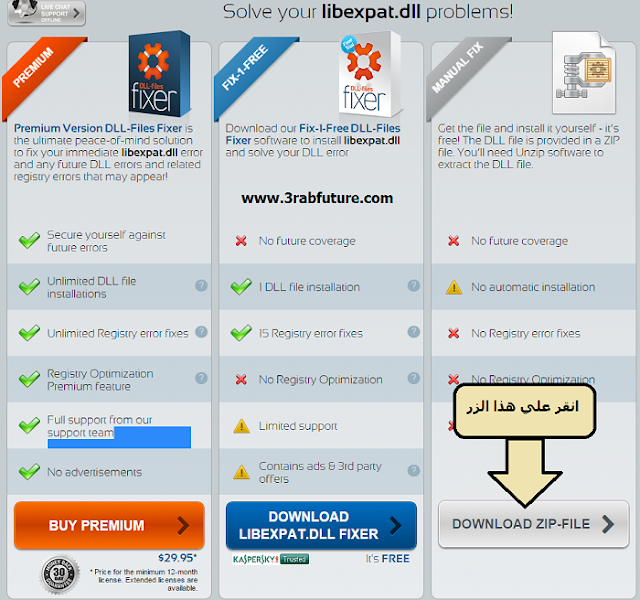
















ليست هناك تعليقات:
يمكنك إضافة الملاحظات او الإستفسار عن محتوي المشاركة او اضافة معلومة جديدة لم يتم التطرق اليها ، يمنع اضافة اية روابط علي سبيل الدعاية